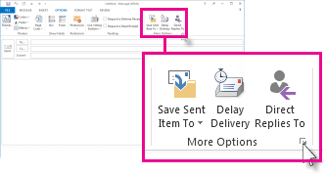Egy időérzékeny üzenet elküldésekor elévülési időt állíthat be, így a határidő lejárta után a címzettnek már nem kell a válaszra időt pazarolnia.
-
Kattintson a Beállítások gombra.
-
A További beállítások csoportban kattintson az Üzenetbeállítások párbeszédpanel-megnyitó ikonra
-
A Kézbesítési beállítások csoportban jelölje be az Elévülés dátuma jelölőnégyzetet, majd adja meg a dátumot és az időpontot.
Az elévülési dátum elmúltával az üzenet továbbra is látható marad az üzenetlistában, de át lesz húzva. Az üzenetet meg lehet nyitni, de az áthúzás vizuálisan is jelzi, hogy az üzenet határideje lejárt vagy már nincs jelentősége.
Lejárt üzenetek törlése a Beérkezett üzenetek mappából
Ha egy vagy több olyan üzenetet kapott, amely lejárt, és áthúzással jelenik meg az üzenetlistában, törölheti őket, ha kijelöli őket, majd a menüszalagOn a Törlés gombra kattint, vagy lenyomja a Delete billentyűt a billentyűzeten. A lejárt üzeneteket nem lehet automatikusan törölni.
Lejárati dátum hozzáadása az összes elküldött üzenethez
Beállíthatja, hogy az Outlook automatikusan adja meg az üzenet elküldését követő néhány nap lejárati dátumát.
-
Válassza a Fájl > beállítások lehetőséget.
-
A bal oldali panelen válassza a Levelek lehetőséget.
-
Görgessen le az Üzenetek küldése gombra.
-
Jelölje be az Üzenetek megjelölése lejártként ennyi nap után jelölőnégyzetet, és adjon meg 1 és 99 közötti számú napot.
-
Kattintson az OK gombra.
A kapott üzenet lejárati dátumának beállítása
A kapott üzenetek lejárati dátumát is megadhatja.
-
Kattintson duplán az üzenet megnyitásához. Az olvasóablakból nem állíthat be lejárati dátumot.
-
Válassza a Fájl > Tulajdonságok lehetőséget.
-
A Kézbesítési beállítások területen jelölje be a Lejárat után jelölőnégyzetet, és adja meg az üzenet lejáratának dátumát és időpontját.
-
Kattintson a Bezárás gombra, majd az üzenet bal felső sarkában található Mentés gombra a lejárati dátum mentéséhez.